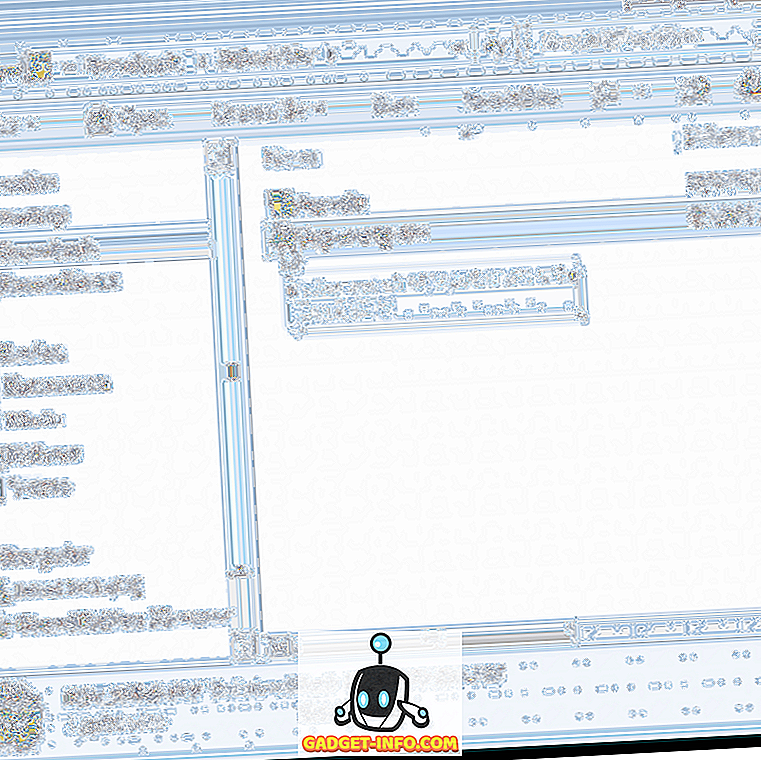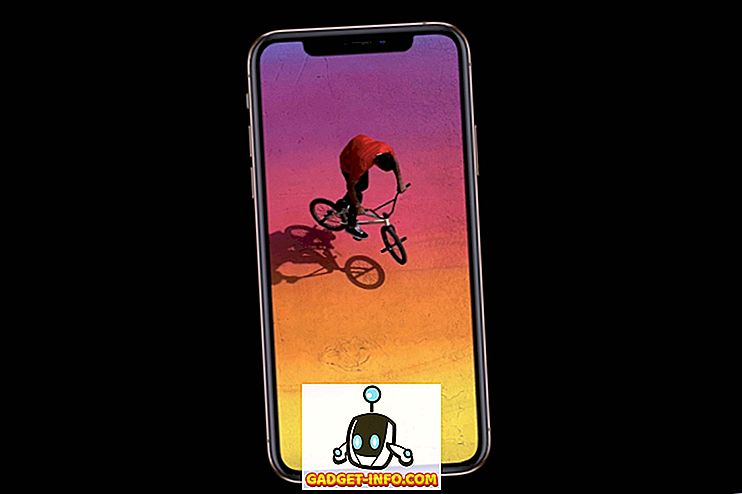Iako smo prethodno pokrili da bi Android P Developer Preview mogao biti objavljen sredinom ožujka, vijest je bila istina, a Google je objavio Android P Developer Preview za Pixel i Pixel 2 Phones. Novo ažuriranje donosi osvježavajući dizajn s značajkama usmjerenim prema zajednici razvojnih programera. Dok tvrtka navodi da je trenutna gradnja samo za programere da nadograditi svoje aplikacije na najnoviji API, zainteresirani korisnici također mogu bljesnuti sliku na svojim uređajima.
Napomena : Instaliram Android P Developer Preview 1 na moj Pixel 2 XL koristeći Windows laptop, ali proces bi trebao biti sličan ako nije identičan za druge uređaje.
Neke stvari koje treba znati
Ako ste svoj uređaj registrirali u programu Android Beta, važno je imati na umu da beta-ažuriranja nisu podržana u pregledu Android Developer Preview. Također, proces zahtijeva otključavanje bootloader uređaja, koji će izbrisati sve korisničke podatke.
Treperi slika sustava također će izbrisati korisničke podatke pa ću vam preporučiti da izradite sigurnosnu kopiju svojih Android uređaja. Možete pogledati naš detaljan članak o različitim načinima sigurnosne kopije Android uređaja. Također, budući da je ovo vrlo rano programersko rješenje, možete očekivati mnogo bugova i problema.
Stvari koje će vam trebati
Slika sustava P Android
Prvo ćete morati preuzeti sliku sustava Windows P Developer Preview za svoj uređaj. Slike možete preuzeti s službene Google web stranice ovdje. Android P Developer Preview dostupan je samo za Pixel, Pixel XL, Pixel 2 i Pixel 2 XL.
ADB i Fastboot
Morat ćete imati ADB i Fastboot alate na vašem Windows PC ili Mac računalu. Ovdje možete preuzeti ADB i Fastboot.
Mogućnosti za razvojne programere za Android
Prije nego počnete s procesom, morat ćete se pobrinuti da su " OEM Otključavanje " i " USB ispravljanje pogrešaka " omogućeni u Postavkama-> Mogućnosti programera .
Otključajte Bootloader uređaja
Da biste snimili sliku sustava Android P, prvo trebate otključati bootloader uređaja. Da biste to učinili, prvo povežite svoj Nexus ili Pixel na računalo ili Mac. Zatim idite na put gdje su ADB i Fastboot instalirani na vašem računalu. Ovdje otvorite naredbeni redak (pritisnite tipku Shift i desni klik da biste dobili opciju) ili Terminal i unesite sljedeće naredbe:
- Da biste provjerili je li uređaj povezan ili ne:
adb devices
Na uređaju će se pojaviti upit s upitom " Allow USB Debugging ". Dodirnite "U redu".
- Zatim unesite ovu naredbu da biste ponovno pokrenuli uređaj u način rada za pokretanje :
adb ponovno podizanje sustava bootloader
- Kada se uređaj pokrene u načinu rada za pokretanje, unesite ovu naredbu da biste provjerili prepoznaje li uređaj fastboot:
fastboot uređaji
- Zatim unesite jednu od sljedećih naredbi, ovisno o uređaju, da biste otključali bootloader:
Pixel ili Pixel XL: fastboot oem otključati Pixel 2: fastboot treperi otključati Pixel 2 XL: fastboot treperi unlock_critical
Tada biste na uređaju trebali vidjeti nekoliko upita. Prihvatite ga i nakon nekog vremena uređaj će biti potpuno obrisan i bootloader će biti otključan.
Treperi slika preglednika Android P Developer
Sada kada ste otključali bootloader svog uređaja, oslobodimo Android P na vašoj Pixel:
- Prvo, izvadite sliku sustava Android P koju ste preuzeli. Unutar izdvojene mape pronaći ćete drugu ZIP datoteku, koju također možete izvaditi .
- Nakon što ste izvadili sve datoteke, pobrinite se da ih premjestite u ADB i Fastboot mapu .
- Zatim provjerite je li vaš Nexus ili Pixel u načinu rada bootloader i pokrenite datoteku "flash-all.bat" . Ova datoteka bi trebala otvoriti naredbeni redak, flash datoteke i instalirati Android O na uređaj.
- Mnogi ljudi uključujući mene su naišli na pogreške prilikom izvršavanja batch datoteke. Međutim, postoji alternativni način. Ovdje možete otvoriti naredbeni redak i bljeskati ove slike jednu po jednu putem ovih naredbi:
fastboot flash bootloader .mig fastboot ponovno podizanje sustava-bootloader fastboot flash radio .img fastboot ponovno podizanje sustava-bootloader fastboot flash -w ažuriranje .zip fastboot ponovno podizanje sustava
- Kada završe skripte, uređaj će se ponovno pokrenuti i na uređaju bi trebao biti instaliran Android P.
Ažuriranje Android P Developer Preview putem ADB Sideload
Mnogi korisnici prijavljuju neuspješnu instalaciju izravnog treptanja preglednika Android P Developer Preview na svojim uređajima. Kao takav, možete sideload OTA datoteku ažuriranja Android P slike putem ADB na vašem uređaju. Ova metoda također čuva vaše podatke i osobno nam predlaže.
Napomena : Korisnici moraju biti na OPM1.171019.021 (sigurnosne zakrpe ožujka na 8.1) kako bi OTA radili.
Prvo, preuzmite OTA .ZIP datoteku za uređaj s dolje navedenih veza:
- Pixel
- Pixel XL
- Pixel 2
- Pixel 2 XL
Zatim ponovno pokrenite uređaj u izbornik bootloader pomoću prethodno spomenutih naredbi. Pomoću metode smanjivanja glasnoće pregledavajte do "oporavka", a zatim pritisnite gumb za uključivanje. Uređaj će se pokrenuti s logotipa Android s uskličnikom. Da biste preskočili ovo, istodobno pritisnite tipku Povećaj glasnoću i Napajanje. Sada, pomoću gumba za glasnoću, označite "primijeni ažuriranje iz ADB-a" i pritisnite gumb za uključivanje.
Sada unesite sljedeću naredbu s računala:
adb sideload
To je to. Postupak ažuriranja trebao bi početi, a kada završite, Android P bi trebao biti instaliran na vašem uređaju.
VIDI TAKOĐER: Nabavite Android P 'Markup' izvorni editor zaslona na bilo kojem Android uređaju
Instalirani Android P Developer Preview na Pixel?
Pa, to je kako možete instalirati Android P na svoj Nexus ili Pixel smartphone. Kao što sam već spomenuo, gradnja je još uvijek u vrlo ranoj fazi razvoja, stoga je nemojte koristiti na primarnom uređaju. Dakle, jeste li već instalirali Android P Developer Preview? Ako imate, javite nam se kako vam se sviđa, u odjeljku za komentare u nastavku.